Erstellen einer Lightning-App mit den Kampagnenverwaltungseinstellungen
Erstellen Sie eine Lightning-App in Salesforce, die Administratoren die Möglichkeit bietet, Kampagnen in Salesforce aus der CX Cloud von Genesys und der Salesforce-Integration zu erstellen und zu verwalten.
So erstellen Sie eine Lightning-App in Salesforce:
- Suchen Sie auf der Setup-Startseite im Feld „Schnellsuche“ nach „App“ und wählen Sie „App“ aus App Manager .
- Um den Assistenten für neue Lightning-Apps zu öffnen, klicken Sie auf Neue Lightning-App.
- Geben Sie einen Namen für die App ein. Beispiel: Kampagnenmanagement und dann auf Nächste .
- Wählen Sie Konsolennavigation als Navigationsstil und klicken Sie auf Weiter.
- Überspringen Sie Dienstprogramme und klicken Sie auf Nächste .
- Wählen Sie die folgenden Elemente aus der Liste „Verfügbare Elemente“ aus:
- Globale Kampagneneinstellungen
- Genesys Cloud-Zeitpläne
- Genesys Cloud-Kampagneneinstellungen
- Kampagnen
- Kontakte
- Leads
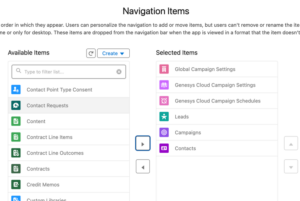 Notiz : Fügen Sie diese wesentlichen Elemente für das Kampagnenmanagement hinzu und Sie können die Liste nach Bedarf erweitern.
Notiz : Fügen Sie diese wesentlichen Elemente für das Kampagnenmanagement hinzu und Sie können die Liste nach Bedarf erweitern.
- Klicken Sie auf Weiter.
- Akzeptieren Sie die Standardnavigationsregeln und klicken Sie auf Weiter.
- Wählen Systemadministrator in den Benutzerprofilen und verschieben Sie es aus dem Verfügbare Profile Liste zur Ausgewählte Profile Liste.
- Klicken Sie auf Speichern & Fertigstellen.

